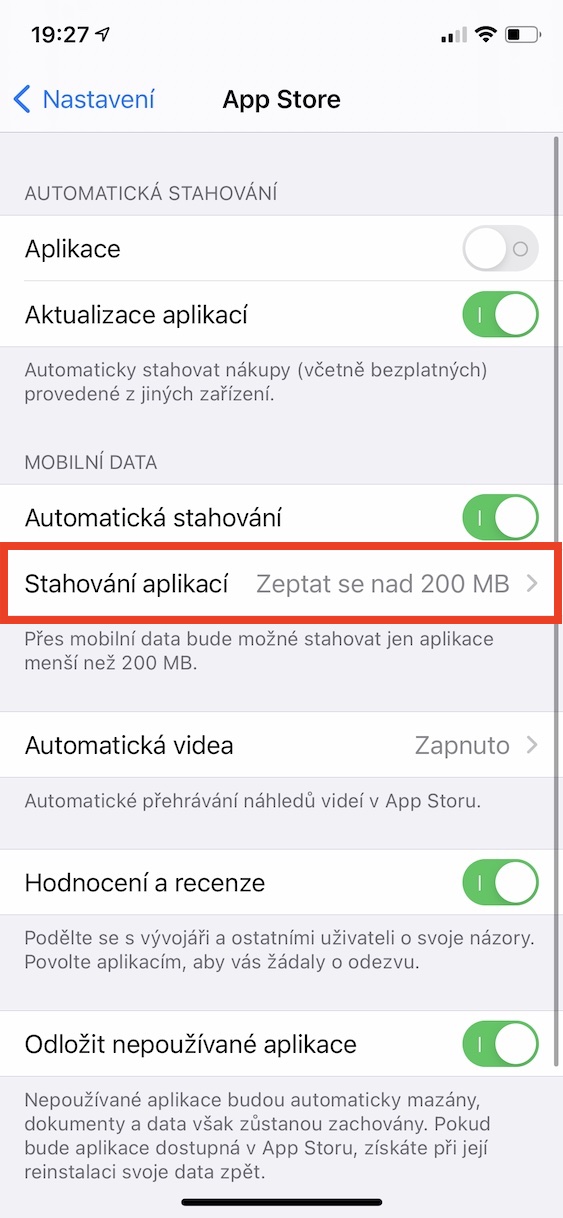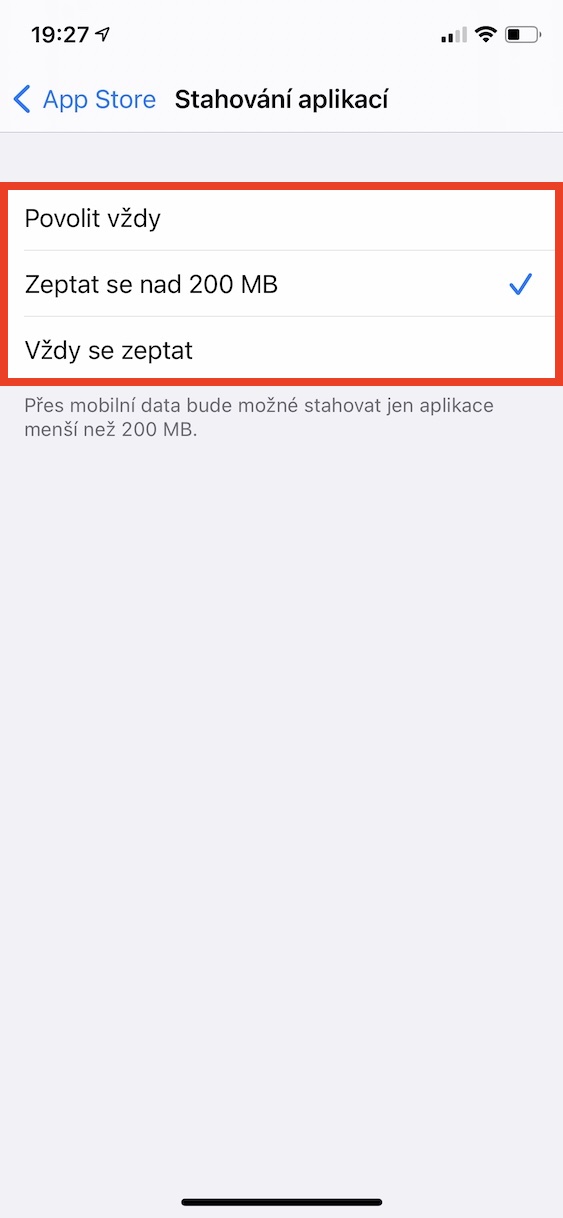Rydym eisoes wedi cael addewid sawl gwaith y byddwn yn gweld prisiau gwell ar gyfer pecynnau data symudol yn y Weriniaeth Tsiec. Yn anffodus, nid oes llawer yn digwydd ac mae'r prisiau'n aros yr un fath. Os nad oes gennych chi dariff rhad a chorfforaethol, mae'n rhaid i chi dalu cannoedd y mis am ddata symudol, sydd yn bendant ddim yn swm di-nod. Os nad ydych chi eisiau talu, yna does gennych chi ddim dewis ond arbed data mewn pob math o ffyrdd. Isod mae 5 awgrym i'ch helpu gyda'ch ymchwil.
Gallai fod o ddiddordeb i chi
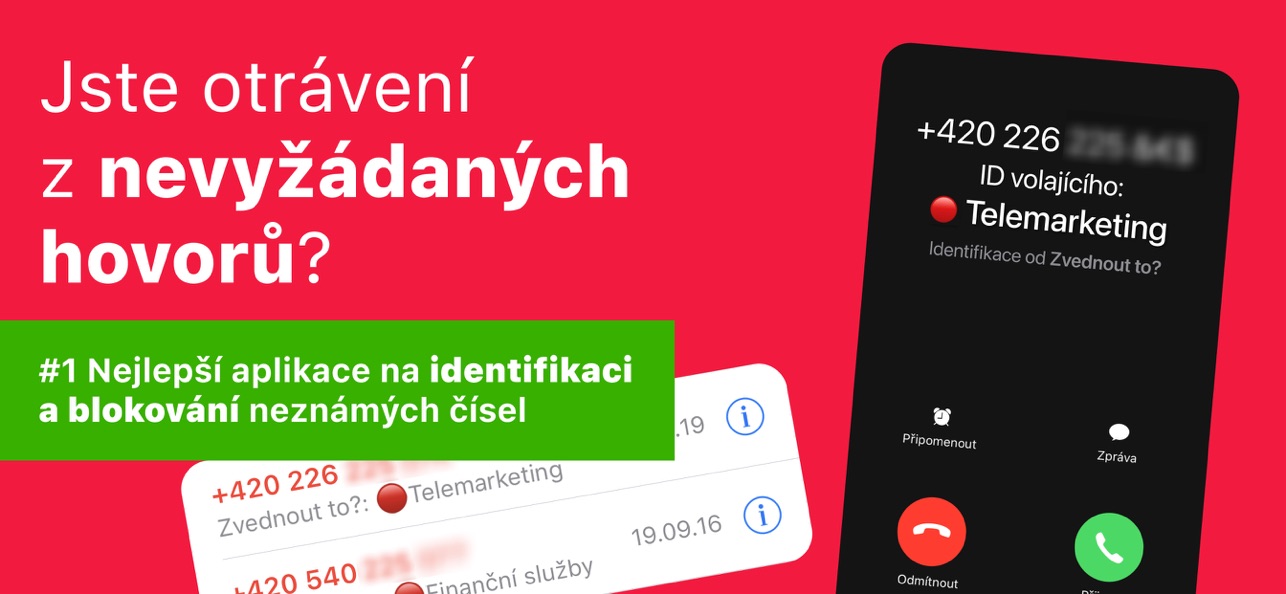
Cynorthwy-ydd Wi-Fi
Yn ddiofyn, mae gan iOS nodwedd o'r enw Wi-Fi Assistant wedi'i alluogi. Mae'r olaf yn gofalu am eich newid yn awtomatig i ddata symudol rhag ofn eich bod ar rwydwaith Wi-Fi sy'n ansefydlog ac na ellir ei ddefnyddio'n dda. Gall y nodwedd hon ddefnyddio llawer iawn o ddata, gan nad oes unrhyw ffordd i ganfod eich bod wedi'ch newid o Wi-Fi ansefydlog i ddata symudol. I ddadactifadu, ewch i Gosodiadau -> Data symudol, ble i ddod oddi ar yr holl ffordd i lawr a dadactifadu defnyddio switsh Cynorthwy-ydd Wi-Fi.
Lawrlwytho apps o'r App Store
Ychydig flynyddoedd yn ôl, os oeddech chi eisiau defnyddio data symudol i lawrlwytho ap o'r App Store a oedd yn fwy na 200 MB, nid oeddech yn cael gwneud hynny - yn union i atal defnyddwyr rhag lawrlwytho apps ar ddata symudol yn ddamweiniol a cholli eu data pecyn capasiti. Beth amser yn ôl, fel rhan o ddiweddariad system, rhoddodd Apple ddewis i ddefnyddwyr a fyddent yn lawrlwytho apps ar ddata symudol ai peidio. Os ydych chi am osod yr apiau i beidio â lawrlwytho o gwbl, neu i'r gwrthwyneb, neu i'r ddyfais ofyn i chi, ewch i Gosodiadau -> App Store -> Lawrlwythwch apiau, lle dewiswch yr opsiwn a ddymunir.
Llwytho i lawr yn awtomatig
Byddwn yn aros gyda'r App Store hyd yn oed o fewn y paragraff hwn. Yn ogystal â'r ffaith y gallwch chi lawrlwytho cymwysiadau yn yr App Store, mae diweddariadau i bob rhaglen hefyd yn cael eu lawrlwytho trwyddo. Gellir lawrlwytho trwy Wi-Fi neu ddata symudol. Fodd bynnag, ar gyfer unigolion sydd â chynllun data bach, mae opsiwn i atal pob lawrlwythiad o'r App Store trwy ddata symudol. Y cyfan sy'n rhaid i chi ei wneud yw mynd i Gosodiadau -> App Store, lle isod yn y categori data Symudol, defnyddiwch y switsh i analluogi lawrlwythiadau awtomatig. Isod, yn yr adran fideos Awtomatig, gallwch osod fideos yn yr App Store i'w chwarae ar Wi-Fi yn unig, neu ddim o gwbl.
Dadactifadu data symudol ar gyfer cymwysiadau
Gall rhai o'r apiau rydych chi wedi'u lawrlwytho ar eich iPhone ddefnyddio data cellog ... i'w roi mewn persbectif, mae'r rhan fwyaf o'r apps hyn y dyddiau hyn. Os ydych chi wedi sylwi bod cymhwysiad yn defnyddio'ch data symudol yn fwy nag sy'n iach, neu os hoffech wirio faint o ddata symudol y mae cymhwysiad penodol wedi'i ddefnyddio yn ystod ei weithgaredd, does ond angen i chi fynd i Gosodiadau -> Data symudol. Yma, sgroliwch i lawr ychydig i'r rhestr o apps. O dan enwau'r cymwysiadau unigol, mae gwybodaeth am y defnydd o ddata symudol mewn cyfnod penodol. Os ydych chi am rwystro'r rhaglen yn llwyr rhag cyrchu data symudol, dim ond newid y switsh i'r safle anactif.
Podlediadau, Ffotograffau a Cherddoriaeth
Yn y paragraff uchod, fe wnaethom ddangos i chi sut y gallwch chi atal apiau penodol yn llwyr rhag cyrchu data symudol. Ar gyfer y cymwysiadau Podlediadau, Lluniau a Cherddoriaeth, fodd bynnag, gallwch osod ar wahân sut y byddant yn gweithio gyda data symudol, h.y. yr hyn y caniateir iddynt ei ddefnyddio ar ddata symudol. Yn y Gosodiadau, agorwch yr adran Podlediadau, Lluniau neu Gerddoriaeth, lle gallwch ddod o hyd i osodiadau penodol sy'n ymwneud â data symudol. Ar gyfer Podlediadau, er enghraifft, gallwch eu gosod i beidio â chael eu lawrlwytho ar ddata symudol, ar gyfer Lluniau, ar gyfer diweddariadau cynnwys, ac ar gyfer Cerddoriaeth, gallwch ddadactifadu ffrydio neu lawrlwythiadau o ansawdd uchel.